Abra Nómina – Nómina – Ejercicios de nómina para indicar el año en donde realizará la nómina o realizará los cambios (2018) y de clic en Enviar.
El ejercicio de nómina define los periodos que se verán en las secciones.
Si desea agregar un nuevo año activo de clic en ![]() , pero solo permitirá abrir un año posterior al actual, en este caso, un año posterior al 2018.
, pero solo permitirá abrir un año posterior al actual, en este caso, un año posterior al 2018.
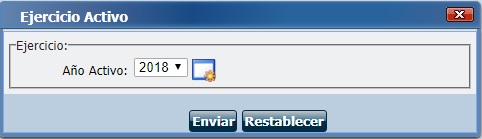
Para automatizar la generación de nóminas, debe crear Registros de nómina por Sucursal, Departamento o puesto y especificar en cada uno la configuración de periodicidad entre otras cosas.
Automáticamente se incluyen los recursos humanos a cada Registro de nómina, de acuerdo a la Sucursal, Departamento o Puesto de los recursos humanos. Cada Registro de nómina es la base para crear los periodos de nómina quincenal, mensual, etc. y posteriormente la generación automática de los recibos de un periodo.
Un ejemplo del Registro de Nómina sería la nómina de la Sucursal Monterrey, la nómina del Departamento Contable o la nómina del puesto Agente de Ventas, usted define los Registros de acuerdo a su empresa.
Para configurar un Registro de nómina, entre a Nómina – Nómina – Registros de nómina:
1. De clic en ![]() , para el nuevo registro.
, para el nuevo registro.

2. Revise y asigne la configuración pertinente.
Año: Revise el año de aplicación de esta nómina.
Clave: Teclee la clave del Registro de nómina por ejemplo, la configuración de la nómina de la Sucursal Matriz, por tanto la clave será Matriz, usted podrá asignarle la clave pertinente a cada registro.
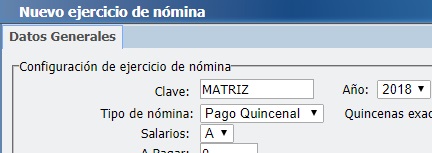
Importante: Se recomienda configurar cada Registro de nómina por Sucursal, porque en automático se enlazarán a cada Registro los Recursos humanos de la Sucursal. Si no define la Sucursal, será un registro general donde se incluirán todos los empleados del módulo de Recursos Humanos. Por tanto, en la sección Configuración de rh debe:
Marcar la casilla de Sucursal. Después seleccionar la sucursal, para que los recursos humanos que pertenezcan a esa sucursal, se asignen al Registro de Nómina.
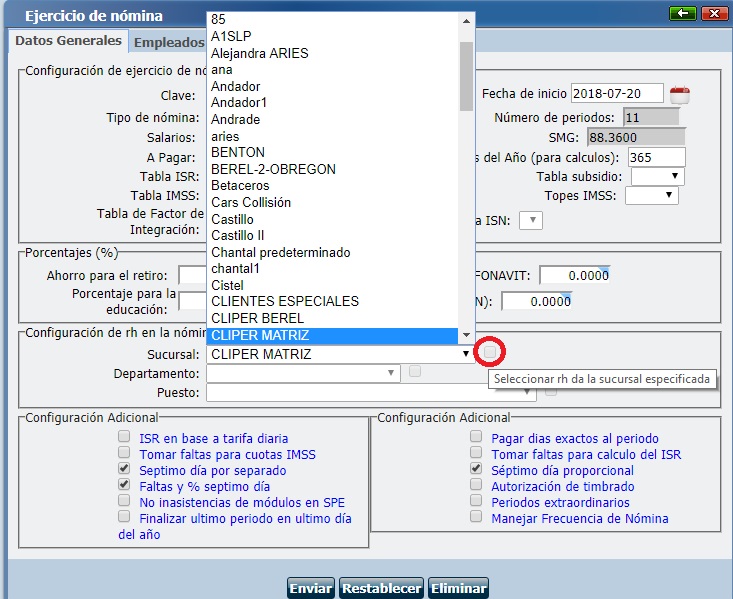
Nota: Revise en Administración – Nuestra organización - Recursos Humanos – Recursos Humanos, que tengan asignada la sucursal para que se incluyan en esta nómina.
Opcionalmente, puede especificar su Registro de Nómina por Departamento o Puesto:
Si desea configurar la nómina de un Departamento, debe tener marcada la casilla de Sucursal y seleccionada la Sucursal, para luego marcar la casilla de Departamento y después seleccionar el Departamento, con la finalidad de que los recursos humanos de este departamento y sucursal se asignen al Registro de Nómina.
Nota: Revise en Administración – Nuestra organización - Recursos Humanos – Recursos Humanos que tengan asignada la sucursal y el departamento.
Si desea configurar la nómina de un Puesto, debe tener marcada la casilla de Sucursal y seleccionada la Sucursal, también la casilla de Departamento y seleccionado el Departamento del puesto, para luego marcar la casilla de Puesto y seleccionar el puesto, con la finalidad de que los recursos humanos de este Puesto, Departamento y Sucursal se asignen al Registro de Nómina.
Nota: Revise en Administración – Nuestra organización - Recursos Humanos – Recursos Humanos que tengan asignada la sucursal, el departamento y el puesto.
Importante: Si no define la sucursal y/o departamento y puesto, se asignarán a este Registro de nómina todos los recursos humanos que no estén asignados a otro registro de nómina.
Fecha de inicio: Determine dando clic en , la fecha a partir de la cual se iniciará la generación de periodos de nómina. Por ejemplo, si se define la fecha de inicio 2018-07-01, al querer generar uno o todos los periodos de nómina de ese año, tomará esa fecha para comenzar el cálculo del periodo semanal, quincenal, etc.
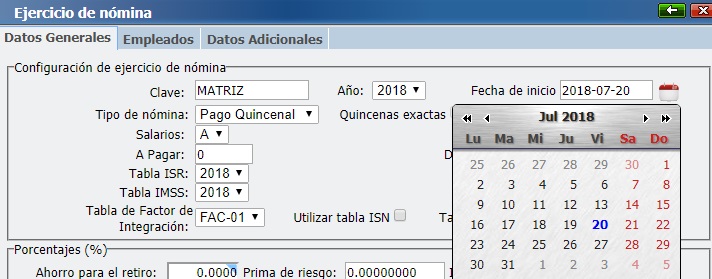
Tipo de nómina: Defina si el periodo de nómina será semanal, catorcenal (cada dos semanas), mensual, quincenal (día 15 y fin de mes) o semanal.
Quincenas exactas: Marque esta opción si el tipo de nómina es quincenal y desee que los periodos cuenten 15 días exactos, sin importar que no sea en días 15 y fin de mes.
Número de periodos: Son los periodos de nómina que es posible generar en el año del registro, de acuerdo a la fecha de inicio y el tipo de nómina. Ej: Si empieza el 2018-07-01, periodos semanales, calculará a en el año cuántos periodos de 7 días se crearán de esa fecha hasta el final del año.
Salarios: Deberá seleccionar la zona a la que pertenecen A, B o C, que define el SMG.
SMG: Muestra el Salario mínimo general de la zona que asignó para este registro de nómina.
A pagar: Cada nómina tiene una fecha de pago, si desea que la fecha de pago sea la fecha del último día de cada periodo, deje en 0 este campo. Puede automatizar la asignación de esta fecha si define cuántos días después de la fecha del término del periodo, quiere que sea la fecha de pago. Por ejemplo, si defino 2 días, en la nómina de 2018-07-01 a 2018-07-15, la fecha de pago será el día 2018-07-17. Así sucederá en todos los periodos del registro si define este campo.
Días del año (para cálculos): Es posible determinar los días del año, como una variable que después podrá utilizar para cálculos en los conceptos de nómina.
Tabla ISR: Debe elegir la tabla de ISR para los cálculos.
Tabla subsidio: Debe elegir la tabla del subsidio al empleo.
Tabla IMSS: Debe elegir la tabla del IMSS.
Topes IMSS: Debe elegir la tabla de topes del IMSS.
Tabla de Factor de Integración: Seleccione la tabla de factor de integración que utilizará para los cálculos de este registro de nómina.
En la sección Porcentajes (%) defina los porcentajes de Ahorro para el retiro, Prima de riesgo, INFONAVIT, Porcentaje para la educación, y Porcentaje de Impuesto Estatal a nóminas, los cuales son variables que pueden aplicarse en el cálculo de algún concepto en la nómina.

En la sección de Configuración adicional, lea las opciones y marque las indicadas para su registro, actualmente solo están activas para utilizarse las siguientes:
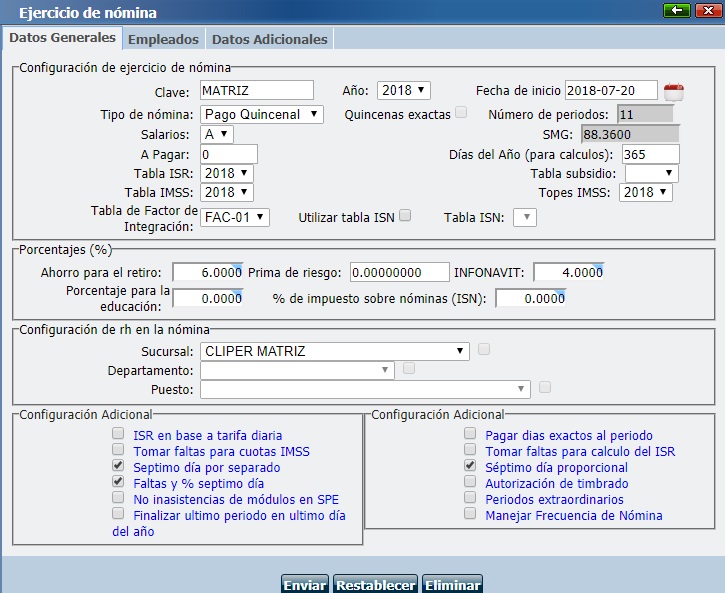
Pagar días exactos al periodo: Marque si desea pagar 15 o 30 días aunque no sean, en el caso de febrero o meses con 31 días.
Tomar faltas para cuotas IMSS: Marque si desea que descuente los días faltados para el cálculo de la cuota del IMSS.
Séptimo día por separado: Marque para agregar el concepto de Séptimo día aparte del sueldo ordinario en la nómina. Por ejemplo: Sueldo ordinario $600, Séptimo día $100.
Séptimo día proporcional: Marque si desea que el monto del séptimo día en la nómina, se calcule en proporción a los días del periodo tomando en cuenta que por cada 6 días corresponde 1 séptimo día. Por ejemplo, en una nómina quincenal. 6 días 1 séptimo día, 15 días 2.5 séptimos días.
Faltas y % séptimo día: Marque si desea descontar falta y su proporción en el concepto del séptimo día.
Autorización del timbrado: Al activar está configuración, dentro de los periodos se pedirá la autorización para generar los recibos (timbrar la nómina), de un superior con permiso para autorizar el timbrado de la nómina. El permiso para autorizar se activa en Administración - Perfiles de acceso al sistema - Avanzadas 3.
No inasistencias de módulos en SPE: Al activar esta opcion no tomara en cuenta las inasistencias generadas desde los modulos complementarios como puede ser vacaciones.
Periodos extraordinarios: Al estar activo permite generar un periodo con los días que abarque el periodo, hasta la fecha de inicio del periodo de nómina.
Finalizar ultimo periodo en último día del año: Si se encuentra activa le permitirá finalizar el ultimo periodo del año.
Manejar Frecuencia de Nómina: Active esta opción para calcular el ISR y el SPE en base a los días laborados del periodo.
Sustituir SMG por UMA del año: Active esta opción si desea sustituir el Salario Mínimo General por la Unidad de Medida y Actualización en
los procesos de calculo Nómina (Cálculos tributarios y prestaciones laborales).
Manejo de subsidio causado: Active esta opción si desea manejar el subsidio para el empleo cuando no se entregó en efectivo al trabajador
de acuerdo al Apéndice 5.
Mes de periodo: Permite seleccionar el mes al que pertenece el periodo para el cálculo de impuestos, esto aplica principalmente
en nóminas del tipo semanal que inician y terminan en dos meses diferentes.
Importante: Antes de dar clic en Enviar para guardar los cambios, revise la sucursal, departamento o puesto, porque al dar clic en Enviar se asignarán a este registro de nómina, los recursos humanos de acuerdo a la sucursal, departamento o puesto.
3. De clic en Enviar.
4. Entre a la pestaña de Empleados y verá a los recursos humanos de acuerdo a la sucursal, puesto o departamento que asignó. Si algún empleado está configurado en otro registro de nómina de ese año, indicará que ya está agregado y no abrirá la pestaña de Empleados.
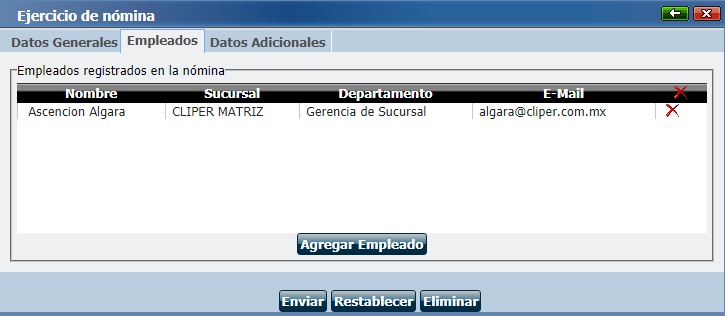
Si le falta algún Recurso Humano, posiblemente no tenga asignado la sucursal, departamento o puesto correcto. Puede agregarlo en el botón Agregar empleado.
1. Elimina todos los registros del Recurso Humano en todos los periodos de la nómina.
2. Permite darlo de baja a partir de una fecha y un periodo determinado, permitiendo mantener el registro del Recursos Humano en el periodo en que se da de baja y hacer su cálculo de nómina sin contar los días del periodo que no laborará.